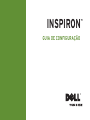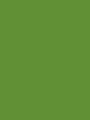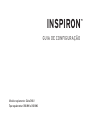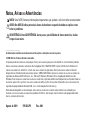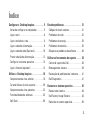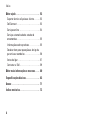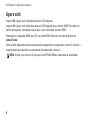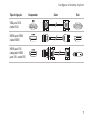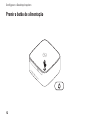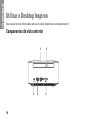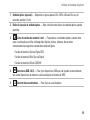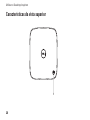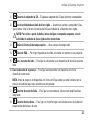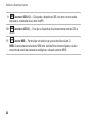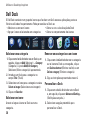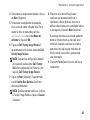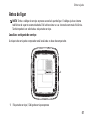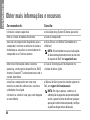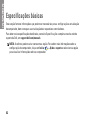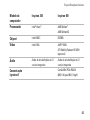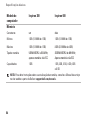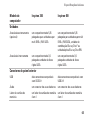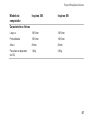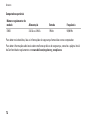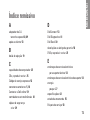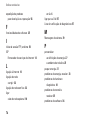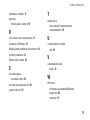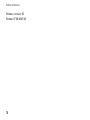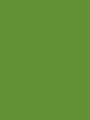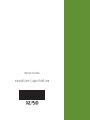GUIA DE CONFIGURAÇÃO
INSPIRON
™


GUIA DE CONFIGURAÇÃO
Modelo regulamentar: Série D02U
Tipo regulamentar: D02U001 e D02U002
INSPIRON
™

Notas, Avisos e Advertências
NOTA: Uma NOTA fornece informações importantes que ajudam a utilizar melhor o computador.
AVISO: Um AVISO indica potenciais danos do hardware ou perda de dados e explica como
evitar o problema.
ADVERTÊNCIA: Uma ADVERTÊNCIA alerta para a possibilidade de danos materiais, lesões
corporais ou morte.
__________________
As informações contidas neste documento estão sujeitas a alterações sem aviso prévio.
© 2009 Dell Inc. Todos os direitos reservados.
A reprodução destes materiais, sob qualquer forma, sem a autorização por escrito da Dell Inc. é estritamente proibida.
Marcas comerciais utilizadas neste texto:
Dell
, o logótipo
DELL
, YOURS IS HERE, Inspiron, Dell On Call e
DellConnect
são marcas comerciais da Dell Inc.;
Intel
é uma marca comercial registada e
Atom
é uma marca comercial da Intel
Corporation nos Estados Unidos e/ou noutros países; AMD e AMD Athlon são marcas comerciais ou marcas comerciais
registadas da Advanced Micro Devices, Inc.;
Microsoft
,
Windows
,
Windows Vista
e o logótipo do botão Iniciar do
Windows Vista
são marcas comerciais ou marcas comerciais registadas da Microsoft Corporation nos Estados Unidos e/
ou noutros países;
Blu-ray Disc
é uma marca comercial da Blu‑ray Disc Association;
Bluetooth
é uma marca comercial
registada da propriedade da Bluetooth SIG, Inc. e é utilizada pela Dell sob licença.
Neste documento podem ser mencionadas outras marcas comerciais e nomes como referência às entidades que
invocam as marcas e nomes ou respectivos produtos. A Dell Inc. declara que não tem interesse de propriedade sobre
marcas e nomes de terceiros.
Agosto de 2009 P/N G3JP5 Rev. A00

3
Configurar o Desktop Inspiron.......... 5
Antes de configurar o computador ........5
Ligar o ecrã ...........................6
Ligar o teclado e o rato..................8
Ligar o cabo de alimentação .............9
Ligar o cabo de rede (Opcional)..........10
Premir o botão de alimentação ..........12
Configurar o sistema operativo ..........13
Ligar à Internet (opcional) ..............14
Utilizar o Desktop Inspiron ........... 18
Componentes da vista anterior ..........18
Características da vista superior.........20
Componentes da vista posterior..........22
Funcionalidades do software ............25
Dell Dock ............................30
Resolverproblemas .................. 31
Códigos de sinais sonoros ..............31
Problemas de rede.....................32
Problemas de energia ..................33
Problemas de memória .................35
Bloqueios e problemas de software ......36
Utilizar as ferramentas de suporte...... 38
Centro de suporte da Dell ...............38
Mensagens do sistema .................39
Resolução de problemas de hardware ....41
Dell Diagnostics ......................41
Restaurar o sistema operativo ......... 45
Restauro do sistema ...................46
Dell Factory Image Restore .............48
Reinstalar o sistema operativo...........50
Índice

4
Índice
Obter ajuda ......................... 52
Suporte técnico e Apoio ao cliente .......53
DellConnect ..........................53
Serviços online .......................54
Serviço automatizado de estado de
encomendas..........................55
Informações sobre produtos ............55
Devolver itens para reparação ao abrigo da
garantia ou reembolso .................56
Antes de ligar.........................57
Contactar a Dell .......................59
Obter mais informações e recursos..... 60
Especificações básicas .............. 62
Anexo ............................. 71
Índice remissivo..................... 73

5
Esta secção fornece informações sobre a
configuração do Inspiron
™
300/400.
ADVERTÊNCIA: Antes de iniciar qualquer
um dos procedimentos descritos nesta
secção, leia as informações sobre
segurança fornecidas com o computador.
Para obter informações adicionais
sobre melhores práticas de segurança,
consulte a página inicial de Conformidade
regulamentar em www.dell.com/
regulatory_compliance.
Antes de configurar o
computador
Ao posicionar o computador, certifique‑se de
que este dispõe de ventilação adequada e de
que está numa superfície nivelada, com acesso
fácil a uma fonte de alimentação.
Um fluxo de ar insuficiente em redor do computador
pode causar o respectivo sobreaquecimento.
Para evitar o sobreaquecimento, certifique‑se
de que deixa um espaço de, pelo menos, 10,2
cm na parte posterior do computador e um
mínimo de 5,1 cm nos restantes lados. Nunca
deve colocar o computador num espaço sem
ventilação, tal como um armário ou uma gaveta,
quando este está ligado à alimentação.
Configurar o Desktop Inspiron
INSPIRON

6
Congurar o Desktop Inspiron
Ligar o ecrã
Inspiron 300: Ligue o ecrã utilizando o conector VGA integrado.
Inspiron 400: Ligue o ecrã utilizando o conector VGA integrado ou o conector HDMI. Para obter um
melhor desempenho, recomenda‑se que ligue o ecrã utilizando o conector HDMI.
Pode adquirir o adaptador HDMI para DVI e os cabos HDMI adicionais no site web da Dell em
www.dell.com.
Utilize o cabo adequado com base nos conectores disponíveis no computador e no ecrã. Consulte a
seguinte tabela para identificar os conectores do computador e do ecrã.
NOTA: Ao ligar a um único ecrã, ligue o ecrã a APENAS UM dos conectores do computador.

7
Congurar o Desktop Inspiron
Tipo de ligação Computador Cabo Ecrã
VGA para VGA
(cabo VGA)
HDMI para HDMI
(cabo HDMI)
HDMI para DVI
(adaptador HDMI
para DVI + cabo DVI)

8
Congurar o Desktop Inspiron
Ligar o teclado e o rato
Ligue o teclado e o rato USB aos conectores USB no painel posterior do computador.

9
Congurar o Desktop Inspiron
Ligar o cabo de alimentação

10
Congurar o Desktop Inspiron
Ligar o cabo de rede (Opcional)

11
Congurar o Desktop Inspiron
Não é necessária uma ligação à rede para concluir a configuração do computador, mas se existir
uma ligação à rede ou à Internet que utilize uma ligação por cabo (tal como um dispositivo de banda
larga ou tomada Ethernet), pode estabelecer ligação agora.
NOTA: Utilize apenas um cabo Ethernet para ligar ao conector de rede (conector RJ45). Não
ligue um cabo telefónico (conector RJ11) ao conector de rede.
Para ligar o computador a um dispositivo de rede ou de banda larga, ligue uma das extremidades do
cabo de rede à porta de rede ou ao dispositivo de banda larga. Ligue a outra extremidade do cabo
de rede ao conector de rede (conector RJ45) no painel posterior do computador. Um estalido indica
que o cabo de rede foi ligado correctamente.
O conector de rede tem dois indicadores, a luz de actividade de rede e a luz de integridade da ligação.

12
Congurar o Desktop Inspiron
Premir o botão de alimentação

13
Congurar o Desktop Inspiron
Configurar o sistema operativo
O computador Dell está pré‑configurado com
o sistema operativo seleccionado aquando da
aquisição.
Configurar o Microsoft Windows
Para configurar o Microsoft
®
Windows
®
pela
primeira vez, siga as instruções no ecrã. Estes
passos são obrigatórios e poderão demorar
algum tempo a serem concluídos. Os ecrãs de
configuração do Windows irão guiá‑lo através
de vários procedimentos, incluindo a aceitação
dos contratos de licença, a definição de
preferências e a configuração de uma ligação
à Internet.
AVISO: Não interrompa o processo de
configuração do sistema operativo. Caso
contrário, poderá inutilizar o computador e
terá de reinstalar o sistema operativo.
NOTA: Para obter um óptimo desempenho
do seu computador, é recomendado
que transfira e instale o BIOS e os
controladores mais recentes para o
computador, disponíveis no site web de
suporte da Dell, em support.dell.com.
Configurar o Ubuntu
Para configurar o Ubuntu
®
pela primeira
vez, siga as instruções no ecrã. Consulte o
Ubuntu Quick Start Guide fornecido com o
seu computador, para obter mais informações
específicas do sistema operativo.

14
Congurar o Desktop Inspiron
Ligar à Internet (opcional)
Para estabelecer ligação à Internet, é necessário
um modem externo ou ligação à rede e um
fornecedor de serviços de Internet (ISP).
Se um modem USB externo ou adaptador WLAN
não estiver incluído na encomenda original,
poderá adquirir o mesmo através do site web da
Dell em www.dell.com.
Configurar uma ligação com fios
Se estiver a utilizar uma ligação de acesso •
telefónico, ligue a linha telefónica ao modem
USB externo opcional e à tomada de parede
do telefone, antes de configurar a ligação à
Internet.
Se estiver a utilizar uma ligação DSL •
ou uma ligação de modem por cabo/
satélite, contacte o seu ISP ou serviço
de telecomunicações móveis para obter
instruções de configuração.
Para concluir a configuração da ligação de
Internet com fios, siga as instruções da secção
“Configurar a ligação à Internet”, na página 16.

15
Congurar o Desktop Inspiron
Configurar uma ligação sem fios
NOTA: Para configurar o router sem fios,
consulte a documentação fornecida com
o router.
Antes de utilizar a ligação sem fios à Internet, é
necessário ligar o router sem fios.
Para configurar a ligação a um router sem fios:
Windows XP
Guarde e feche todos os ficheiros abertos e 1.
saia de todos os programas abertos.
Clique em 2. Iniciar→ Painel de controlo.
Clique em 3. Ligações de rede.
Em 4. Ligações de rede, clique em Criar uma
nova ligação.
Siga as instruções apresentadas no ecrã 5.
para concluir a configuração.
Windows Vista
®
Guarde e feche todos os ficheiros abertos e 1.
saia de todos os programas abertos.
Clique em 2. Iniciar
→ Ligar a.
Siga as instruções apresentadas no ecrã 3.
para concluir a configuração.
Windows 7
Guarde e feche todos os ficheiros abertos e 1.
saia de todos os programas abertos.
Clique em 2. Iniciar
→ Painel de controlo→
Centro de Rede e Partilha→ Ligar a uma rede.
Siga as instruções apresentadas no ecrã 3.
para concluir a configuração.

16
Congurar o Desktop Inspiron
Configurar a ligação à Internet
Os ISPs e as respectivas ofertas variam conforme
o país. Contacte o seu ISP para obter informações
sobre as ofertas disponíveis no seu país.
Se não conseguir estabelecer ligação à
Internet, mas já o tiver feito anteriormente,
o ISP poderá ter o serviço temporariamente
suspenso. Contacte o ISP para verificar o
estado do serviço ou volte a tentar estabelecer
a ligação mais tarde.
Tenha as informações do ISP acessíveis. Se não
tiver um ISP, o assistente Ligar à Internet pode
ajudá‑lo a obter um.
Para configurar a ligação à Internet:
Windows XP
Guarde e feche todos os ficheiros abertos e 1.
saia de todos os programas abertos.
Clique em 2. Iniciar→ Painel de controlo.
Em 3. Ligações de rede e de Internet, seleccione
Configurar ou alterar a ligação à Internet.
É apresentada a janela Propriedades de Internet.
Clique em 4. Configurar.
É apresentado o Assistente de nova ligação.
Clique em 5. Ligar à Internet.
Na janela seguinte, seleccione a opção 6.
adequada:
Se não tiver um ISP e pretender –
seleccionar um, clique em Seleccionar
a partir de uma lista de fornecedores de
serviços de Internet (ISPs).
Se já obteve as informações de configuração –
a partir do seu ISP, mas não recebeu um
CD de configuração, clique em Configurar
a minha ligação manualmente.
Se tiver um CD, clique em – Utilizar o CD
fornecido por um ISP.
Clique em 7. Next (Seguinte).
Se tiver seleccionado Configurar a minha
ligação manualmente, avance para o passo
8. Caso contrário, siga as instruções no
ecrã para concluir a configuração.

17
Congurar o Desktop Inspiron
NOTA: Se não souber qual o tipo de ligação
a seleccionar, contacte o seu ISP.
Seleccione a opção adequada em 8. Como
pretende efectuar a ligação à Internet? e,
em seguida, clique em Seguinte.
Utilize a informação de configuração 9.
fornecida pelo seu ISP para concluir a
configuração.
Windows Vista
NOTA: As instruções seguintes são aplicáveis
à visualização predefinida do Windows,
pelo que poderão não se aplicar caso
tenha definido o seu computador da Dell
™
para a visualização clássica do Windows.
Guarde e feche todos os ficheiros abertos e 1.
saia de todos os programas abertos.
Clique em 2. Iniciar
→ Painel de controlo.
Clique em 3. Rede e Internet→ Centro de Rede
e Partilha→ Configuração uma ligação ou
rede→ Ligar à Internet.
É apresentada a janela Ligar à Internet.
NOTA: Se não souber qual o tipo de ligação
que deve seleccionar, clique em Ajudar a
escolher ou contacte o ISP.
Siga as instruções apresentadas no ecrã 4.
e utilize as informações de configuração
fornecidas pelo ISP para concluir a configuração.
Windows 7
Guarde e feche todos os ficheiros abertos e 1.
saia de todos os programas abertos.
Clique em 2. Iniciar
→ Painel de controlo.
Clique em 3. Centro de Rede e Partilha→
Configurar uma nova ligação ou rede→
Ligar à Internet.
A janela Ligar à Internet é apresentada.
NOTA: Se não souber qual o tipo de ligação
que deve seleccionar, clique em Ajudar a
escolher ou contacte o ISP.
Siga as instruções apresentadas no ecrã 4.
e utilize as informações de configuração
fornecidas pelo ISP para concluir a configuração.

18
Utilizar o Desktop Inspiron
Esta secção fornece informações sobre as funções disponíveis no desktop Inspiron
™
.
Componentes da vista anterior
3
1
2
45
INSPIRON
A página está carregando...
A página está carregando...
A página está carregando...
A página está carregando...
A página está carregando...
A página está carregando...
A página está carregando...
A página está carregando...
A página está carregando...
A página está carregando...
A página está carregando...
A página está carregando...
A página está carregando...
A página está carregando...
A página está carregando...
A página está carregando...
A página está carregando...
A página está carregando...
A página está carregando...
A página está carregando...
A página está carregando...
A página está carregando...
A página está carregando...
A página está carregando...
A página está carregando...
A página está carregando...
A página está carregando...
A página está carregando...
A página está carregando...
A página está carregando...
A página está carregando...
A página está carregando...
A página está carregando...
A página está carregando...
A página está carregando...
A página está carregando...
A página está carregando...
A página está carregando...
A página está carregando...
A página está carregando...
A página está carregando...
A página está carregando...
A página está carregando...
A página está carregando...
A página está carregando...
A página está carregando...
A página está carregando...
A página está carregando...
A página está carregando...
A página está carregando...
A página está carregando...
A página está carregando...
A página está carregando...
A página está carregando...
A página está carregando...
A página está carregando...
A página está carregando...
A página está carregando...
A página está carregando...
A página está carregando...
-
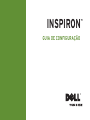 1
1
-
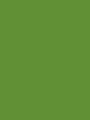 2
2
-
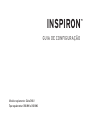 3
3
-
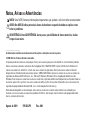 4
4
-
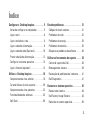 5
5
-
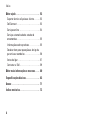 6
6
-
 7
7
-
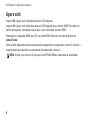 8
8
-
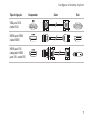 9
9
-
 10
10
-
 11
11
-
 12
12
-
 13
13
-
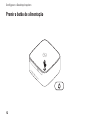 14
14
-
 15
15
-
 16
16
-
 17
17
-
 18
18
-
 19
19
-
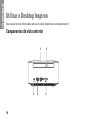 20
20
-
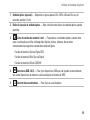 21
21
-
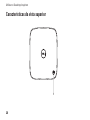 22
22
-
 23
23
-
 24
24
-
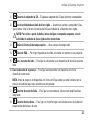 25
25
-
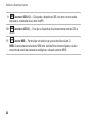 26
26
-
 27
27
-
 28
28
-
 29
29
-
 30
30
-
 31
31
-
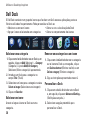 32
32
-
 33
33
-
 34
34
-
 35
35
-
 36
36
-
 37
37
-
 38
38
-
 39
39
-
 40
40
-
 41
41
-
 42
42
-
 43
43
-
 44
44
-
 45
45
-
 46
46
-
 47
47
-
 48
48
-
 49
49
-
 50
50
-
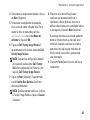 51
51
-
 52
52
-
 53
53
-
 54
54
-
 55
55
-
 56
56
-
 57
57
-
 58
58
-
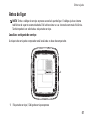 59
59
-
 60
60
-
 61
61
-
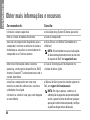 62
62
-
 63
63
-
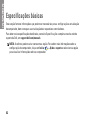 64
64
-
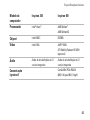 65
65
-
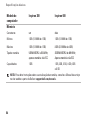 66
66
-
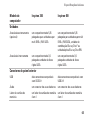 67
67
-
 68
68
-
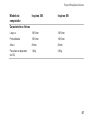 69
69
-
 70
70
-
 71
71
-
 72
72
-
 73
73
-
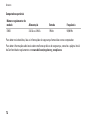 74
74
-
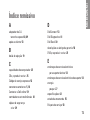 75
75
-
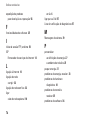 76
76
-
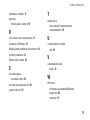 77
77
-
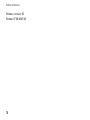 78
78
-
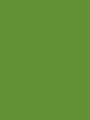 79
79
-
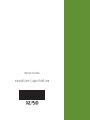 80
80
Artigos relacionados
-
Dell Inspiron 537s Guia rápido
-
Dell Inspiron 545s Guia rápido
-
Dell Inspiron 546s Guia rápido
-
Dell Inspiron One 19 Guia rápido
-
Dell Inspiron One 19 Guia rápido
-
Dell Inspiron 560 Guia rápido
-
Dell Inspiron Zino HD 410 Guia rápido
-
Dell Inspiron 560s Guia rápido
-
Dell Inspiron 535s Guia rápido
-
Dell Inspiron Zino HD 400 Guia de usuario